7 siyaabood oo loogu badali karo isticmaalaha gudaha Windows 10
Dadka intooda badan maaha kuwa kaliya ee isticmaala kombuyuutarkooda iyo qalabkooda. Haddii aad leedahay walaal yar ama walaashaa, ama mid ka mid ah awoowayaashaa ayaa doonaya in ay la kulmaan adduunka tignoolajiyada, waxay dhaawac dhab ah u geysan karaan nidaamkaaga hawlgalka sababtoo ah ma yaqaaniin qalabkaaga. Taasi waa sababta Windows 10 ay kuu ogolaato inaad u abuurto akoonno gaar ah isticmaale kasta, mid kasta oo iyaga ka mid ah ayaa wata faylalkooda, dejintooda, iyo abka. Haddii kombuyuutarkaaga ama qalabkaagu uu leeyahay xisaabo isticmaale oo badan, waa kan sida loogu beddelo isticmaalayaasha Windows 10 :
1. Sida loogu beddelo isticmaaleyaasha Windows 10 shaashadda soo galitaanka
Haddii aad hadda bilowday Windows 10 PC-gaaga ama aaladda, waxa ugu horreeya ee aad aragto waa shaashadda soo-galka. Intaa waxaa dheer, haddii aad horey u soo gashay, waxaad riixi kartaa Windows + L kumbuyuutarkaaga si aad u xirto Windows 10 .

Dabadeed dhagsii ama taabo Shaashadda Qufulka(Lock Screen) si aad u muujiso shaashadda soo galitaanka. Sida caadiga ah, Windows 10 waxa ay ku shubtaa akoonkii isticmaale(user account) ee ugu dambeeyay ee loo isticmaalay in lagu soo galo

Haddii aad rabto inaad beddesho isticmaalayaasha, liiskan, guji ama ku dhufo akoontiga aad rabto inaad isticmaasho ka dibna geli faahfaahinta gelitaanka. Sida caadiga ah, Windows 10 waxa uu codsadaa shaygii ugu dambeeyay ee uu isticmaalay isticmaaluhu si uu u galo: erayga sirta ah, PIN ama erayga sirta ah ee sawirka.

Haddii aad u baahan tahay inaad beddesho habka gelista, guji ama taabo "Options Sign-in"("Sign-in options") ka dibna tabo habka aad rabto inaad isticmaasho. Intaa ka dib, geli macluumaadka lagama maarmaanka ah si aad u saxiixdo.

Haddii aad rabto inaad ogaato sida loo sameeyo oo loo galo PIN ama erayga sirta ah ee sawirka, akhri maqaalkan: Sida loo galo Windows 10 adoo wata PIN ama lambarka sirta ah ee sawirka (abuur oo saxeex)(How to login to Windows 10 with a PIN or picture password (create and sign in)) .
2. Sida loogu beddelo isticmaaleyaasha Windows 10 ka Start Menu
Haddii aad hore u soo gashay Windows 10 , waxaad ka bedeli kartaa akoonka isticmaalaha ee Start Menu . Fur Menu-ga Bilawga(Start Menu) , oo taabo ama ku dhufo calaamadda/sawirka akoonkaaga isticmaale.

Kadib, dooro akoonka isticmaale ee aad rabto inaad u bedesho.

Waxaa lagu geynayaa shaashadda soo gelista halkaasoo isticmaale la doortay uu ku shuban yahay. Geli macluumaadka gelitaanka ku habboon, oo aad ku jirto. Waxaad u kala beddeli kartaa inta u dhaxaysa ikhtiyaarka gelista adiga oo gujinaya ama taabo "ikhtiraacyada saxeexa"("Sign-in options") ka dibna dooro ikhtiyaarka aad rabto inaad isticmaasho.
3. Sida loogu beddelo isticmaaleyaasha Windows 10 adoo isticmaalaya Windows + L
Haddii aad hore u soo gashay Windows 10 , waxaad bedeli kartaa koontada isticmaalaha adigoo isku mar riixaya furayaasha Windows + L ee kumbuyuutarkaaga. Markaad taas samayso, waxa lagaa xidhay akoonkaaga isticmaale, waxaana lagu tusayaa gidaarka shaashadda ee qufulka.(Lock screen)

Guji(Click) ama taabo meel kasta oo shaashadda ah, waxaana lagu tusayaa shaashadda soo gelida. Dooro akoonka aad rabto inaad isticmaasho oo geli macluumaadka galitaanka Waxaad u kala bedeli kartaa ikhtiyaarka gelista adigoo gujinaya ama taabsiinaya "ikhtiyaarada saxeexa"("Sign-in options") ka dibna doorta waxaad rabto inaad isticmaasho.
4. Sida loogu beddelo isticmaaleyaasha Windows 10 iyadoo la isticmaalayo CTRL + ALT + DELETE
Habkani wuxuu shaqeeyaa kaliya marka aad horeba ugu soo gashay xisaab isticmaale. Marka hore(First) , isku mar taabo CTRL + ALT + Delete furayaasha kumbuyuutarkaaga. Shaashad cusub ayaa la soo bandhigay, iyadoo dhawr ikhtiyaari ay ku yaalliin bartamaha. Guji(Click) ama taabo "Beddel isticmaalaha,"("Switch user,") oo waxaa lagu geynayaa shaashadda gelitaanka.

Dooro koontada isticmaale ee aad rabto inaad isticmaasho oo geli macluumaadka gelitaanka ku habboon. Waxaad kala dooran kartaa ikhtiyaarka gelida, adigoo gujinaya ama taabsiinaya "ikhtiyaarada saxeexa"("Sign-in options") ka dibna dooro ikhtiyaarka aad doorbidayso.
5. Sida loogu beddelo isticmaaleyaasha Windows 10 adoo isticmaalaya ALT + F4
Habkani waxa kale oo uu shaqeeyaa kaliya haddii aad horeba ugu soo gashay akoon isticmaale. Marka hore(First) u tag miiska oo iska hubi in aan wax apps ah la furin oo lagu soo bandhigin shaashadda. Dhammaan abkaaga waa in la yareeyaa, ama natiijada ugu dambaysa waxay noqon doontaa inaad xidhid abkaaga furan, mid mid. Kadib, marka dhammaan apps-yada la yareeyo ama la xiro, isku mar taabo furayaasha ALT + F4 ee kumbuyuutarkaaga. Shut Down Windows , dhagsii ikhtiyaarka "Shut down" , oo waa inaad heshaa liis xulashooyin kale. Dooro "Beddel isticmaalaha"("Switch user") oo tabo OK(OK) .
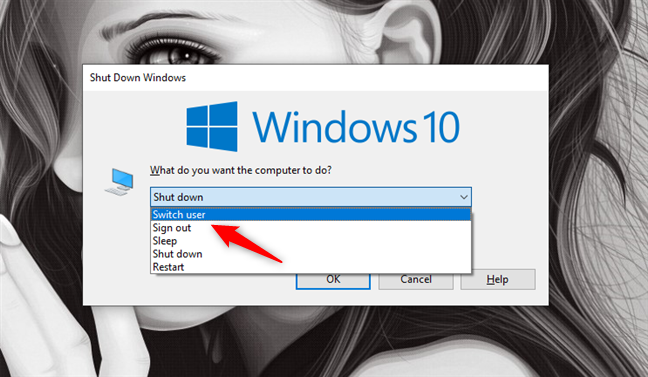
Shaashadda soo galitaanka ee hadda muuqata, dooro akoonka isticmaale ee aad rabto inaad isticmaasho, geli macluumaadka ku habboon ee gelitaanka, oo aad ku jirto("Sign-in options") ikhtiyaarka ah in aad rabto in aad isticmaasho.
6. Sida loogu beddelo isticmaaleyaasha Windows 10 marka la waydiinayo erayga sirta ah ee sawirka
Haddii akoonkii ugu dambeeyay ee isticmaale ee ku soo galay Windows 10 kumbiyuutarka ama aaladda uu isticmaalayey erayga sirta ah ee sawirka, marka aad joogtid shaashadda gelitaanka, waxaad arkeysaa koontada isticmaalaha iyo sawirka loo isticmaalo sirta ahaan. Hoosta magaca akoonka isticmaalaha, waxaad leedahay laba xiriiriye: mid gelitaanka ikhtiyaarka gelista kale ee isla koontada isticmaalaha iyo mid beddelashada isticmaaleyaasha.

Guji ama taabo "Beddel isticmaalaha,"("Switch user,") ka dibna waxaad arki doontaa liiska xisaabaadka isticmaalaha ee ku jira Windows 10 kombiyuutarka ama qalabka. Guji(Click) ama taabo isticmaalaha aad rabto inaad u badasho.

Kadib, waxaa lagu weydiin doonaa inaad geliso faahfaahinta galitaanka ee horay loogu isticmaalay akoonkaas: sirta ah, PIN , ama erayga sirta ah ee sawirka.
7. Sida loogu beddelo isticmaaleyaasha Windows 10 ka Command Prompt ( CMD ) ama PowerShell
Haddii aad jeceshahay deegaannada khadka- taliska, fur Command Prompt(open Command Prompt) ama PowerShell . Kadib, ku qor tsdiscon oo tabo Gelida(Enter) .

Amarka tsdiscon wuxuu ku geynayaa shaashadda(Lock screen) qufulka . Dusheeda, dhagsii, taabo, ama taabo furaha kiiboodhkaaga ka dibna dooro isticmaalayaasha. Ogow, si kastaba ha ahaatee, in habkani aanu ku shaqaynayn Windows 10 Guriga(Home) . Waxaad ku isticmaali kartaa kaliya Windows 10 Pro ama daabacado kale sida Windows 10 Enterprise .
Ma rabtaa inaad wax badan ka ogaato xisaabaadka isticmaalaha ee Windows ?
Haddii aad rabto inaad wax badan ka ogaato xisaabaadka isticmaale ee Windows , farqiga u dhexeeya xisaabaadka Microsoft iyo xisaabaadka maxalliga ah, sida loo shakhsiyeeyo iyo wixii la mid ah, waxaan kugula talineynaa casharrada soo socda:
- Su'aalo fudud: Waa maxay akoonka isticmaalaha ama magaca isticmaalaha gudaha Windows?(Simple questions: What is a user account or a username in Windows?)
- Ma u baahan tahay inaad isticmaasho koontada maxaliga ah ama Microsoft gudaha Windows 10?(Should you use a local or a Microsoft account in Windows 10?)
- 3 siyaabood oo lagu badalo nooca akoontada isticmaale (Standard or Administrator), gudaha Windows(3 ways to change the type of a user account (Standard or Administrator), in Windows)
- Sida loo beddelo erayga sirta ah ee akoonkaaga isticmaale gudaha Windows 10(How to change your user account password in Windows 10)
- Sida loo tirtiro xisaabaadka isticmaale ee Windows(How to delete user accounts in Windows)
Sideed u door bidaysaa inaad u beddesho isticmaalayaasha Windows 10 ?
Hadda waxaad taqaanaa dhammaan hababka aan ka warqabno ee loogu beddelo isticmaalayaasha gudaha ku jira Windows 10 . Isku day oo isticmaal kuwa aad doorbidayso. Haddii aad hayso wax talo ah, su'aalo ama dhibaatooyin ah, ha ka waaban inaad isticmaasho foomka faallooyinka ee hoose.
Related posts
6 siyaabood oo looga baxo Windows 11 - WebSetNet
Sida loo galo Windows 10 adoo wata PIN? Sidee loo beddelaa PIN-ka galitaanka?
Sida loo beddelo erayga sirta ah ee akoonkaaga isticmaale gudaha Windows 10
Sida loo xidhidhiyo xidhiidhada tabbarka ama Start Menu ee Windows 10
6 siyaabood oo loo galo Windows 10 - WebSetNet
7 siyaabood oo loo xidho Windows 11 PC
4 siyaabood oo lagu suurtagelinayo app inuu ku shaqeeyo Windows 10 bilowga
7 siyaabood oo loogu beddelo isticmaale gudaha Windows 11 - WebSetNet
6 siyaabood oo loogu badalo koontada maamulaha oo dib loogu soo celiyo Windows 10 -
Sida loo isticmaalo diskka dib-u-dejinta erayga sirta ah si aad u bedesho eraygaaga sirta ah ee Windows
Sida loo maareeyo isticmaalayaasha maxalliga ah iyo kooxaha gudaha Windows 10 addoo isticmaalaya lusrmgr.msc -
Sideen dib ugu habeeyaa erayga sirta ah ee akoonkayga Microsoft? -
Aaway qashinka dib u warshadaynta ee Windows 10 iyo Windows 11?
Sida loo wajaho unlock Windows 11 oo leh Windows Hello -
6 siyaabood oo loogu daro isticmaale maxalli ah (aan ahayn Microsoft) Windows 10
Sida loo isticmaalo kiliboodhka gudaha Windows 10: ku dheji alaabta duugga ah, shayada biinanka, tirtir alaabta, iwm.
Sida loo dejiyo su'aalaha amniga akoontiga isticmaalaha maxalliga ah, gudaha Windows 10
3 dariiqo oo lagu joojiyo isku-darka ogeysiisyada u dhexeeya Windows 10 Mobile iyo Windows 10
Sida si toos ah loogu galo furaha sirta ah ee Windows (adoo isticmaalaya netplwiz)
Akoonka Microsoft ama Hotmail waa la jabsaday? Sida loo hubiyo dhaqdhaqaaqii u dambeeyay ee akoonkayga
